iPhone Güncellemesi Nasıl Geri Alınır?
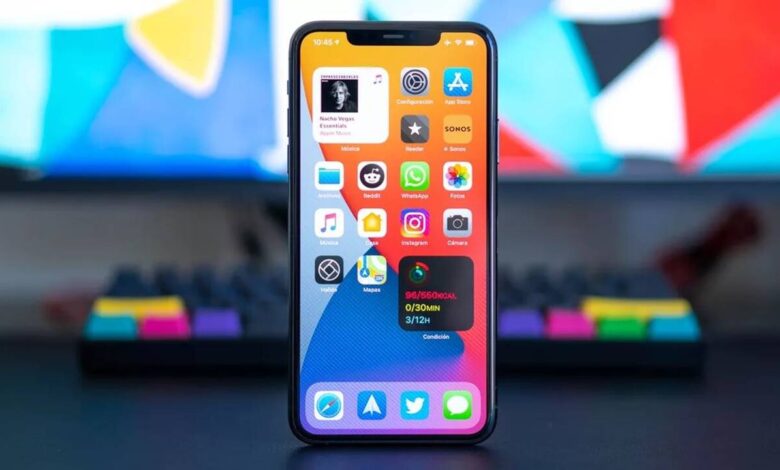
Apple’nin sürekli olarak geliştirmeye devam ederek iOS’un yeri sürümlerini kullanıcılarına sunmaktadır.
iPhone güncelleme geri alma nasıl yapılır? Fakat gelen yeni sürümü beğenmeyen bazı kullanıcılar eski sürümüne tekrardan geçmek istiyor. Bunun mümkün olmadığı söyleyen birçok kişi olsa da önceki sürümünüze geçiş yapmanız mümkündür. Bu işlemi yapmadan önce mutlaka dosyada bulunan verileri yedeklemeyi unutmayın. Aksi takdirde telefonda bulunan birçok veri kaybolabilir.
iOS 14’ten iOS 13’e Geçiş/Dönüş
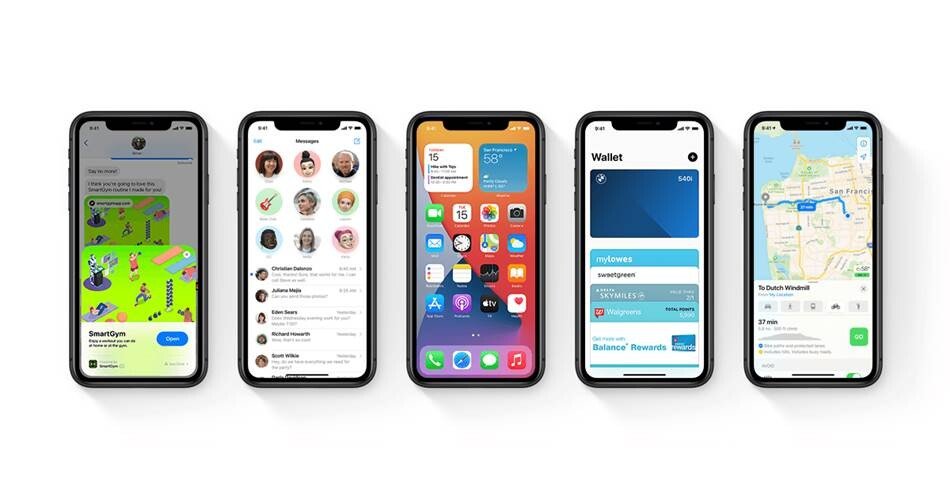
iOS 14’e aşırı heyecanlı bir şekilde güncellediyseniz ve şimdi pişmanlık duyuyorsanız (iOS 14 hakkında bilmeniz gereken her şeyle ilgili rehberimizi okumalısınız), iPhone’unuzu beta sürümünden veya genel sürümden iOS 13’e her zaman düşürebilirsiniz. Tek ihtiyacınız bir olan cihazınızın arşivlenmiş yedekleme gelen öncesinde yüklemeden Mac veya Windows PC üzerinde iOS 14’ün beta ve aşağıdaki adımları izleyin!
*Not: Bu makaleyi, geri döndürmek istediğiniz iPhone’da okuyorsanız, ya önce yazdırın ya da başka bir iPhone, iPad veya bilgisayarda açın, böylece ilerledikçe okuyabilirsiniz.
iOS’un önceki sürümünün arşivlenmiş bir kopyasına sahip olduğunuzdan emin olun, böylece iPhone’unuzu beta sürümden veya genel sürümden düşürdüğünüzde sıfırdan başlamanıza gerek kalmaz.
iPhone veya iPad’inizi Kurtarma Moduna Alma
Cihazınızı standart iOS sürümüne geri döndürmek için herhangi bir düğmeye dokunulmaz. Bu nedenle, başlamak için iPhone, iPad veya iPod touch’ınızı Kurtarma Moduna geçirmeniz gerekir.
- Aygıtınız için aşağıdaki adımları izleyerek iPhone, iPad veya iPod touch’ınızı kapatın
- Face ID bulunan iPhone ve iPad cihazlarında, Yan düğmeyi ve ses düzeyi düğmelerinden birini Kapatmak için Kaydır görüntülenene kadar basılı tutun ve ardından parmağınızı kaydırıcı üzerinde sürükleyin.
- İPhone 8 ve iPhone 8 Plus’ta, Kapatmak için Kaydır görüntülenene kadar Yan düğmeyi basılı tutun ve ardından parmağınızı kaydırıcı üzerinde sürükleyin.
- İPhone 7 ve daha eski modellerde, Ana Sayfa düğmesi olan tüm iPad’lerde ve tüm iPod touch modellerinde, Kapatmak için Kaydır görüntülenene kadar Yan veya Üst düğmeyi basılı tutun ve ardından parmağınızı kaydırıcı üzerinde sürükleyin.
- Plug senin içine cihazınızla birlikte gelen kabloyu bilgisayara
- Plug senin içine cihazınızla birlikte verilen kabloyu iPhone , iPad veya iPod touch .
- Kurtarma Modunu tetiklemek için cihazınızla ilgili bir dizi düğmeye basın:
- Face ID’ye sahip iPhone iPad cihazlarında , Kurtarma Modu simgesini görene kadar Yan düğmeyi basılı tutun .
- İPhone 8 ve iPhone 8 Plus’ta, Kurtarma Modu simgesini görene kadar Yan düğmeyi basılı tutun .
- İPhone 7, iPhone 7 Plus ve iPod touch (7. Nesil) üzerinde, Kurtarma Modu simgesini görene kadar Sesi Kısma düğmesini basılı tutun .
- İPhone 6s ve daha eski modellerde, Ana Sayfa düğmesi olan tüm iPad’ler ve iPod touch (6. Nesil) ve daha eski modellerde: Kurtarma Modu simgesini görene kadar Ana Ekran düğmesini basılı tutun .
iPhone Bir Önceki Sürümü Yükleme
Eğer Finder Mac veya üzerinde iTunes Windows PC’de otomatik olarak başlamazsa, el ile başlatın. iTunes, cihazınızı kurtarma modunda algılar ve size ne yapmak istediğinizi sorar.
*Not: macOS Mojave ve daha eski sürümlerde aygıtınız Finder yerine iTunes’a bağlanacaktır.
- Finder açılır penceresinde Geri Yükle’yi tıklayın
- Onaylamak için Geri Yükle ve Güncelle’yi tıklayın
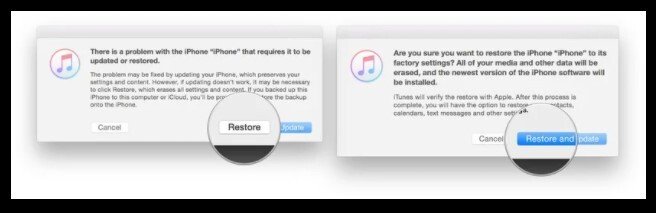
- iOS 13 Yazılım Güncelleyici’de İleri’ye tıklayın .
- Hüküm ve Koşulları kabul etmek ve iOS 13’ü indirmeye başlamak için Kabul Ediyorum’u tıklayın
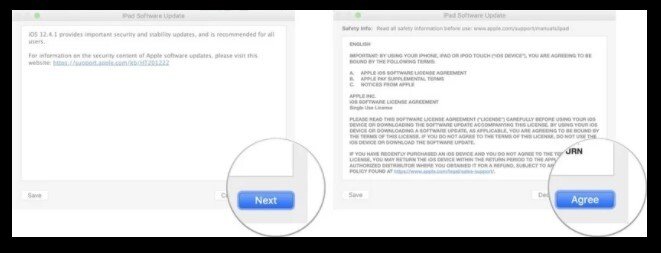
iPhone Eski Sürüme Nasıl Dönerim?
En çok eski sürüme dönülen güncelleme iOS 12’dir. iOS 12 beğenmeyen birçok kullanıcı iOS 11’e geçmeye çalışmaktadır. Eski sürüme geçmek için şu işlemleri yapmanız yeterli olacaktır;
- İlk olarak power tuşuyla ana tuşa aynı anda basılı tutunuz. Kapandıktan sonra i Tunes’a bağlan yazısını gördükten sonra telefonunuzu PC’ye veya Mac’a bağlayarak iTunesi açın.
- Ardından cihazınızın kurtarma modunda olduğunu bildirecek. Tamam seçeneğine basarak geri yükleye tıklayın.
- Son olarak geri yükle ve güncelle seçeneğini seçerek iOS 11 versiyonunu indirmesini sağlayın.
- Ardından bunu iPhone telefonunuza kurun.
Bu işlemi yapmanızın cihazınıza yazılım konusunda hiçbir şekilde zarar vermez. Fakat yukarıda da belirttiğimiz gibi veri kaybı yaşama ihtimali bulunmaktadır. Bu yüzden telefonunuzda bulunan fotoğraf, video, mesaj vs. verilerinizi iTunes’in son sürümüne yedekleyebilirsiniz. Farklı bir cihaza aktarmanız önerilmektedir.
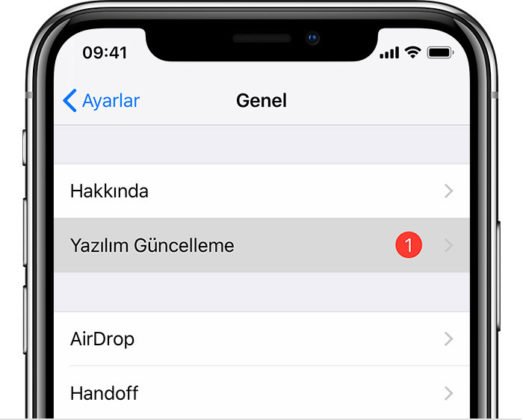
iOS Otomatik Güncellemeyi Kapatma Nasıl Yapılır?
Apple’nin sürekli olarak yaptığı güncellemeler bazı kullanıcıların canını sıkabiliyor. IOS otomatik güncellemeyi kapatma işlemini şu şekilde yapabilirsiniz;
- Safari tarayıcınızı açın ve tvOS 11 beta konfigürasyon profini cihazınıza indirip kurunuz.
- Kurduktan sonrası uygulamanın çalıştırılabilmesi için cihazınızın yeniden başlatılması gerekmektedir. Bu sebeple kurulumdan sonra karşınıza gelen bildirimle restart seçeneğini seçerek cihazınızı yeniden başlatın.
- Cihaz yeniden başladıktan sonra Ayarlar > Genel > Yazılım Güncelleme menülerine gidin.
- Karşınıza “Yazılımınız Güncel” yazısı geldiyse işlem tamamdır.
İndirme işlemi tamamlanmadan cihazınız iOS 14’e yeniden başlarsa, yukarıdaki adımları tekrarlayın ve Kurtarma Moduna geri koyun. İndirme işlemi tamamlandıktan sonra iPhone, iPad veya iPod touch’ınız iOS’un eski sürümüne geri yüklenecektir. Evet bu rehberimizde iPhone güncelleme geri alma nasıl yapılır Bundan bahsettik.